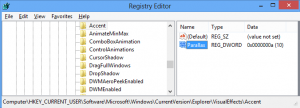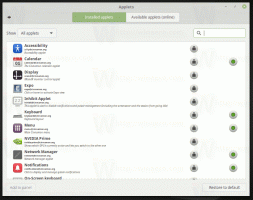Resetujte Windows Hello ve Windows 10
Jak resetovat Windows Hello ve Windows 10
Windows Hello je další bezpečnostní funkce dostupná ve Windows 10 a Windows 8.1, která chrání váš uživatelský účet a všechna citlivá data v něm. Je-li povoleno, lze jej zadat místo hesla. Pokud již nemůžete nakonfigurovat Windows Hello, např. Chcete-li změnit svůj PIN nebo máte problémy s možnostmi přihlášení implementovanými systémem Windows Hello (viz níže), můžete jej resetovat.
reklama
Microsoft popisuje Windows Hello takto:
Windows Hello je osobnější a bezpečnější způsob, jak získat okamžitý přístup k zařízením s Windows 10 pomocí otisku prstu nebo rozpoznávání obličeje. Většina počítačů se čtečkami otisků prstů již funguje s Windows Hello, takže přihlášení k počítači je snazší a bezpečnější.
Funkce ochrany Windows Hello zahrnují
- Windows Hello Face
- Windows Hello otisk prstu
- PIN Windows Hello
- Bezpečnostní klíč
- Heslo
- Heslo obrázku

Windows Hello vám umožňuje přihlásit se do zařízení, aplikací, online služeb a sítí pomocí obličeje, duhovky, otisku prstu nebo kódu PIN. Windows Hello nenahrazuje heslo. Pro nastavení jeho funkcí je nutné mít
heslo nastavené pro váš uživatelský účet.Pokud vám Windows Hello způsobí problémy, např. PIN nemůžete změnit ani smazat, můžete zkusit resetovat jeho funkce. Musíte být přihlášeni pomocí administrativní účet pokračovat.
Chcete-li resetovat Windows Hello v systému Windows 10,
- Navigujte pomocí Průzkumník souborů do následující složky:
C:\Windows\ServiceProfiles\LocalService\AppData\Local\Microsoft\.
- Převezměte vlastnictví a udělte plný přístup „správcům“ ve složce Ngc, jak je popsáno v tomto příspěvku: Jak převzít vlastnictví a získat plný přístup k souborům a složkám ve Windows 10. Aplikujte změny na podsložky rekurzivně. Toto kontextové menu může ušetřit váš čas.
- Vymažte obsah souboru
Ngcsložka. OdstranitC:\Windows\ServiceProfiles\LocalService\AppData\Local\Microsoft\Ngc\.
- Gratulujeme, odebrali jste vše, co souvisí s Windows Hello pro všechny uživatele vašeho počítače. Nyní, restartujte Windows 10.
Nyní se můžete přihlásit pomocí svého uživatelského jména a hesla a znovu nakonfigurujte Windows Hello je-li potřeba.
Také bych vám rád nabídl alternativní metodu, kterou můžete použít. Zahrnuje to jeden z mých nástrojů, ExecTI.
Resetujte Windows Hello ve Windows 10 pomocí ExecTI
- Stáhněte si ExecTI.
- Pomocí něj spusťte jakýkoli alternativní správce souborů, např. Total Commander.

- Případně běžet
cmd.exe. - Vymažte obsah souboru
Ngcníže zmíněná složka.
- Pro příkazový řádek můžete zadat následující příkaz:
rd /s C:\Windows\ServiceProfiles\LocalService\AppData\Local\Microsoft\Ngc\* - Restartujte Windows 10.
A je to.